IPアドレスの設定は、すべてのLinuxおよびUnix管理者が習得する必要のある必須スキルの1つです。 GUIモードでIPアドレスを簡単に設定できます。ただし、コマンドラインモードではまったく異なります。このステップバイステップのチュートリアルでは、LinuxおよびUnixオペレーティングシステムで静的IPアドレスを構成する方法について説明します。以下に示す手順は、CentOS 7サーバー、Ubuntu 16.04サーバー、Ubuntu 18.04 LTSサーバーとデスクトップエディション、およびFreeBSD 12でテストされています。ただし、ほとんどのRPMベースおよびDEBベースのLinuxシステムとUnixフレーバーで動作するはずです。
Linuxで静的IPアドレスを構成する
まず、RPMベースのシステムでIPアドレスを構成する方法を説明します。
RHEL / CentOS / Fedora / Scientific Linuxで静的IPアドレスを構成します:
Fedoraでは、RHELと、CentOS、Scientific Linux、ネットワークインターフェイスカード(まもなく NIC )などのクローン。 )構成は / etc / sysconfig / network-scripts /に保存されます ディレクトリ。
注: ここでは、すべてのコマンドを rootとして実行します ユーザー。通常のユーザーとしてログインしている場合は、'sudo'を使用するだけです。 各コマンドの前。
まず、ネットワークカードの名前を見つけましょう。これを行うには、次を実行します:
# ip link show
出力例:
1: lo: <LOOPBACK,UP,LOWER_UP> mtu 65536 qdisc noqueue state UNKNOWN mode DEFAULT group default qlen 1000 link/loopback 00:00:00:00:00:00 brd 00:00:00:00:00:00 2: enp0s3: <BROADCAST,MULTICAST,UP,LOWER_UP> mtu 1500 qdisc pfifo_fast state UP mode DEFAULT group default qlen 1000 link/ether 08:00:27:80:63:19 brd ff:ff:ff:ff:ff:ff>
または、次のコマンドを使用して詳細な出力を表示します:
# ip addr
出力例:
1: lo: <LOOPBACK,UP,LOWER_UP> mtu 65536 qdisc noqueue state UNKNOWN link/loopback 00:00:00:00:00:00 brd 00:00:00:00:00:00 inet 127.0.0.1/8 scope host lo valid_lft forever preferred_lft forever inet6 ::1/128 scope host valid_lft forever preferred_lft forever 2: enp0s3: <BROADCAST,MULTICAST,UP,LOWER_UP> mtu 1500 qdisc pfifo_fast state UP qlen 1000 link/ether 08:00:27:80:63:19 brd ff:ff:ff:ff:ff:ff inet 192.168.225.150/24 brd 192.168.1.255 scope global enp0s3 valid_lft forever preferred_lft forever inet6 fe80::a00:27ff:fe80:6319/64 scope link valid_lft forever preferred_lft forever
通常、有線ネットワークカード名は文字 "e"で始まります 、およびワイヤレスカード名は "w"で始まる文字になります 。
上記の出力にあるように、有線ネットワークカードの名前は enp0s3です。 。ディストリビューションによって異なる場合がありますが、通常は文字「e」で始まります。
このNICに静的IPアドレスを設定しましょう。
任意のエディターでネットワークカード構成ファイルを開きます:
# vi /etc/sysconfig/network-scripts/ifcfg-enp0s3
ここでは、 vi テキストエディタです。 nano など、任意のテキスト/グラフィックエディタを使用できます。 またはgedit 。
以下に示すように、IPアドレス、サブネットマスク、ゲートウェイ、およびDNSサーバーを追加します。
TYPE="Ethernet" BOOTPROTO="none" DEFROUTE="yes" IPV4_FAILURE_FATAL="no" IPV6INIT="yes" IPV6_AUTOCONF="yes" IPV6_DEFROUTE="yes" IPV6_FAILURE_FATAL="no" NAME="enp0s3" UUID="e9f9caef-cb9e-4a19-aace-767c6ee6f849" ONBOOT="yes" HWADDR="08:00:27:80:63:19" IPADDR0="192.168.225.150" PREFIX0="24" GATEWAY0="192.168.225.1" DNS1="8.8.8.8" IPV6_PEERDNS="yes" IPV6_PEERROUTES="yes"
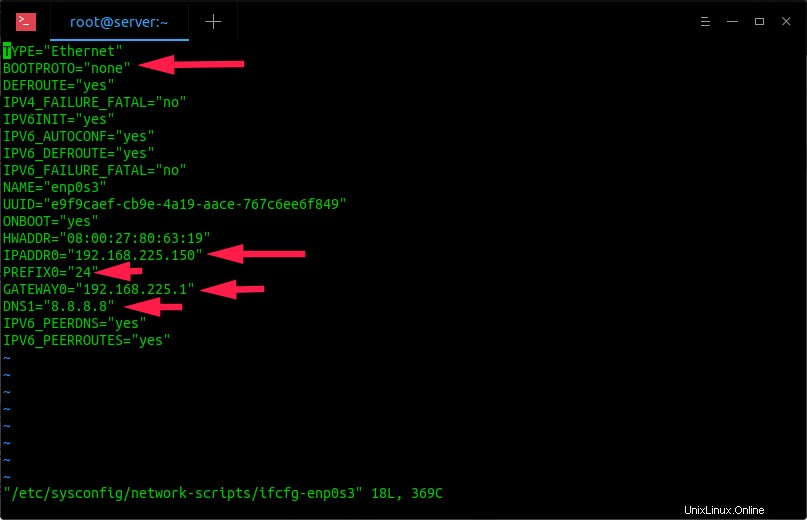
これは、RPMベースのシステムでの一般的なネットワークカード構成ファイルの外観です。私が太字でマークした線(および画像の矢印)に気づきましたか?これらは重要な行です。
これらの行について説明させてください:
- BOOTPROTO ="none" -この行は、ネットワークカードのIPアドレスを手動で構成する必要があることを示しています 。値を"dhcp"として設定した場合 、その後、ネットワークカードはネットワーク内の任意のDHCPサーバーからのIPアドレスを受け入れます。
- IPADDR0 ="192.168.225.150" -この行は、ネットワークカードのIPアドレスを示します。ここで、 IPADDR の行の後に数字の0(ゼロ)があることに気付いたかもしれません。 。これは、このカードにIPアドレスが1つしかないことを示しています 。複数のIPアドレス(つまり仮想IPアドレス)を設定する場合は、IPADDR1、IPADDR2などの新しい行を追加し、選択した別のIPアドレスを設定します。
- PREFIX0 ="24" -この行は、サブネットマスク、つまり255.255.255.0を示します。ここでは、行PREFIX1、PREFIX2などで複数のサブネットを指定できます。
- GATEWAY0 ="192.168.225.1" -これはNICのゲートウェイアドレスです。
- DNS1 ="8.8.8.8" -ネームサーバーのアドレス。
すべての詳細を設定したら、ファイルを保存して閉じます。変更を有効にするには、ネットワークサービスを再起動します。
# systemctl restart network
または、システムを再起動するだけです。
次に、コマンドを使用して新しい静的IPアドレスを確認します:
# ip addr
または、以下に示すように、特定のネットワークカードのアドレスを確認できます。
# ip a s enp0s3
出力例:
2: enp0s3: <BROADCAST,MULTICAST,UP,LOWER_UP> mtu 1500 qdisc pfifo_fast state UP group default qlen 1000 link/ether 08:00:27:80:63:19 brd ff:ff:ff:ff:ff:ff inet 192.168.225.150/24 brd 192.168.225.255 scope global noprefixroute enp0s3 valid_lft forever preferred_lft forever inet6 2405:204:714e:faa:a00:27ff:fe80:6319/64 scope global noprefixroute valid_lft forever preferred_lft forever inet6 fe80::a00:27ff:fe80:6319/64 scope link noprefixroute valid_lft forever preferred_lft forever
または、 NetworkManager TUIを使用することもできます (nmtui)IPアドレスを構成するユーティリティ。
まだインストールされていない場合は、次のコマンドを使用してインストールできます:
# yum install NetworkManager-tui
次に、次のコマンドを入力してnmtuiユーティリティを起動します。
# nmtui
[接続の編集]を選択します オプション:
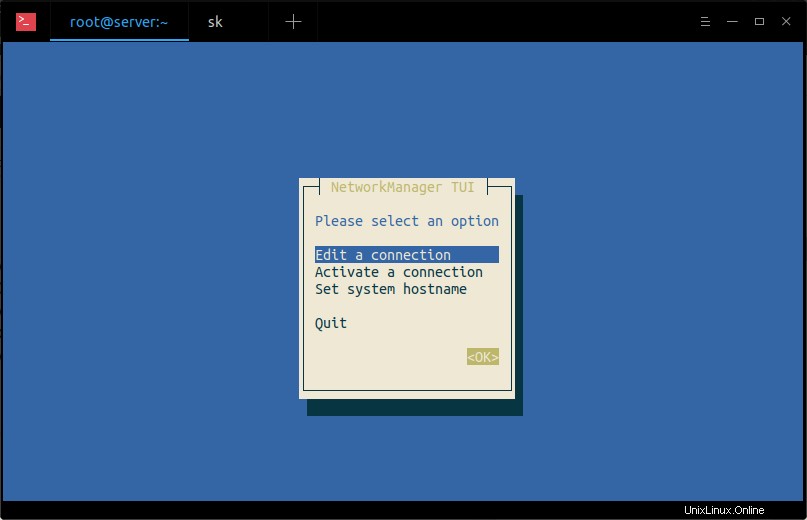
左側のペインから構成するネットワークカードを選択し、[編集]を選択します 右側のオプションを選択し、Enterキーを押します:
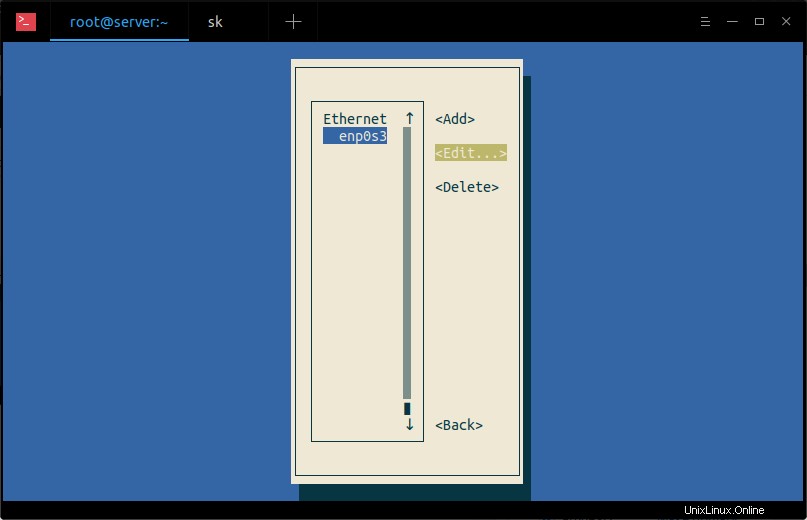
IPアドレス、ネットマスク、ゲートウェイ、DNSの詳細などを入力します。最後に、[OK]をクリックして変更を保存します。
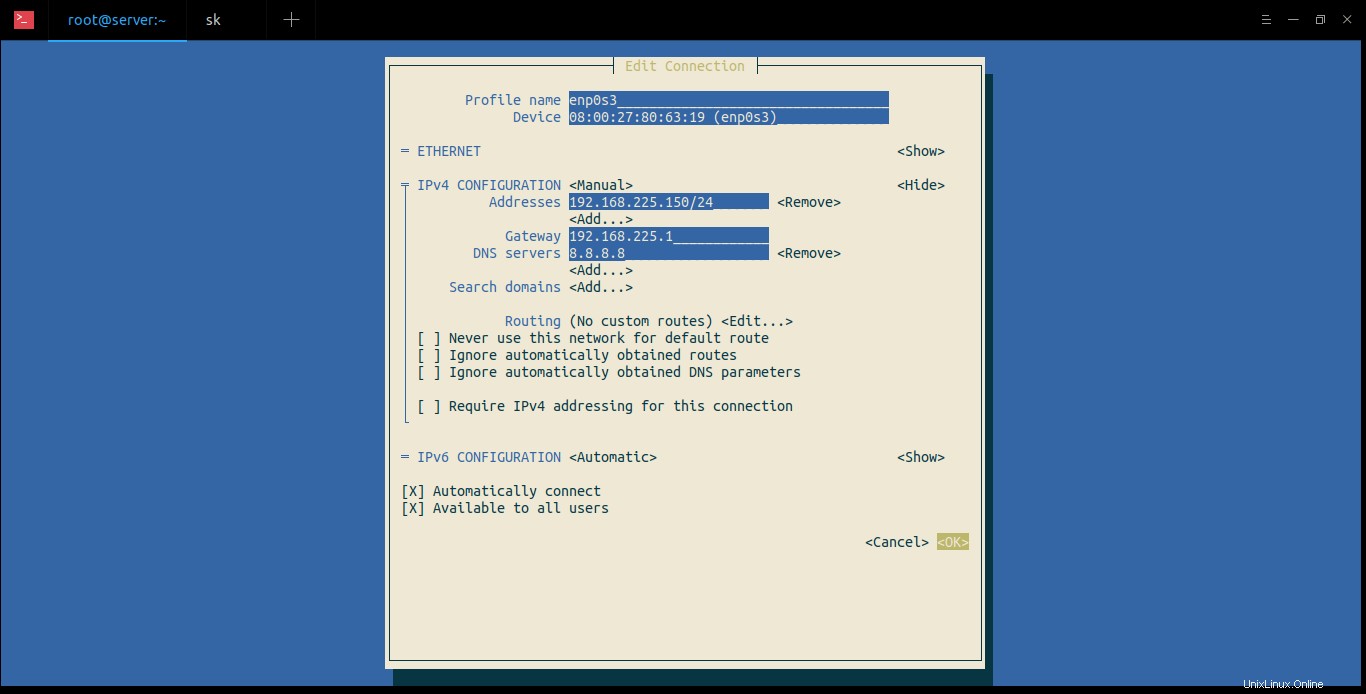
ネットワークサービスを再起動するか、システムを再起動して変更を有効にします。
推奨される読み物:
- Linuxで単一のネットワークカードに複数のIPアドレスを割り当てる方法
Debian / Ubuntuで静的IPアドレスを設定する:
すべてのNIC構成ファイルは / etc / network /に保存されます DEBベースのシステムのディレクトリ。
DEBベースのシステムで静的IPアドレスを構成するには、次の手順を実行します。
編集 / etc / network / interfaces / 任意のエディターのファイル:
$ sudo nano /etc/network/interfaces
次の行を追加または変更して、静的IPアドレスを構成します。
auto enp0s3 iface enp0s3 inet static address 192.168.1.105 netmask 255.255.255.0 gateway 192.168.1.1 dns-nameservers 192.168.1.1
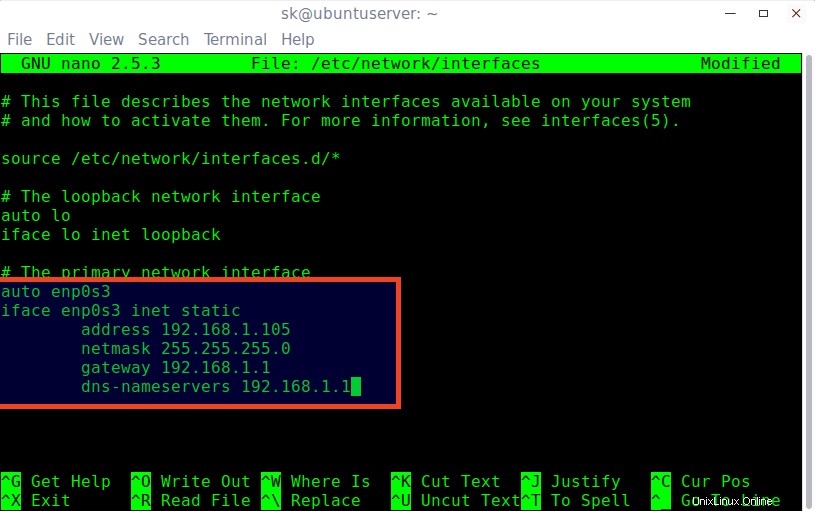
DebianベースのシステムでIPアドレスを設定する
ファイルを保存して閉じます。
コマンドを使用してネットワークサービスを再起動します:
$ sudo systemctl restart [email protected]
または、システムを再起動するだけです。
次に、次のコマンドのいずれかを使用して、新しい静的IPアドレスを確認します。
$ ifconfig
$ ip addr
$ ip a s enp0s3
出力例:
2: enp0s3: <BROADCAST,MULTICAST,UP,LOWER_UP> mtu 1500 qdisc pfifo_fast state UP group default qlen 1000 link/ether 08:00:27:12:f8:c1 brd ff:ff:ff:ff:ff:ff inet 192.168.1.105/24 brd 192.168.1.255 scope global enp0s3 valid_lft forever preferred_lft forever inet6 fe80::a00:27ff:fe12:f8c1/64 scope link valid_lft forever preferred_lft forever
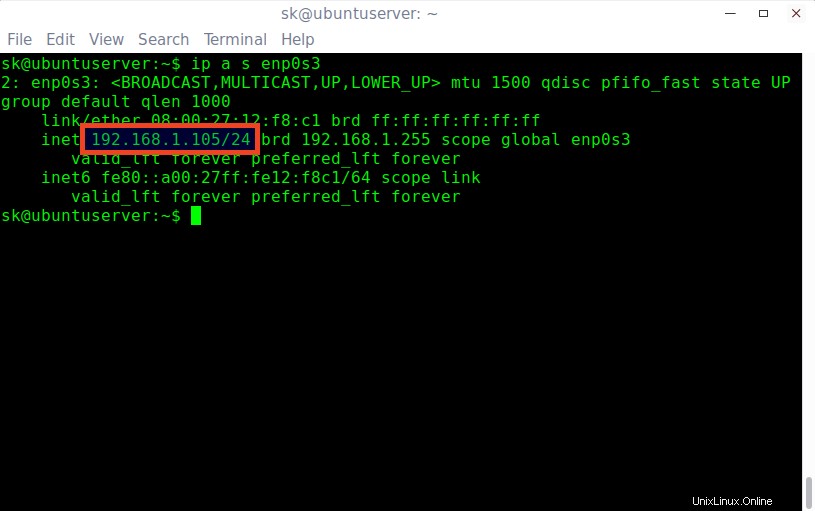
「ipaddr」コマンド出力
Ubuntu 17.10以降、 / etc / network / interfacesは使用されなくなりました IPアドレスを設定するファイル。最近のUbuntuバージョンでは、 Netplanを使用しています IPアドレスを設定するユーティリティ。最近のUbuntuディストリビューションでIPアドレスを構成するには、次のリンクを参照してください。
- Ubuntu18.04LTSでIPアドレスを構成する方法
Unixで静的IPアドレスを構成する
Linuxで静的IPアドレスを構成する方法をコマンドラインから学習しました。ここで、Unixで静的IPアドレスを構成しましょう。このチュートリアルでは、 FreeBSD 12を使用します。 。
Linuxと同様に、 "ifconfig"を使用します ネットワークカード名を確認するコマンド。ここでは、 rootとしてログインしました ユーザーは次のコマンドを実行します。
# ifconfig
出力例:
em0: flags=8843<UP,BROADCAST,RUNNING,SIMPLEX,MULTICAST> metric 0 mtu 1500 options=81009b<RXCSUM,TXCSUM,VLAN_MTU,VLAN_HWTAGGING,VLAN_HWCSUM,VLAN_HWFILTER> ether 08:00:27:7e:6d:d4 inet6 fe80::a00:27ff:fe7e:6dd4%em0 prefixlen 64 scopeid 0x1 inet6 2405:204:714e:faa:a00:27ff:fe7e:6dd4 prefixlen 64 autoconf inet 192.168.225.27 netmask 0xffffff00 broadcast 192.168.225.255 media: Ethernet autoselect (1000baseT <full-duplex>) status: active nd6 options=23<PERFORMNUD,ACCEPT_RTADV,AUTO_LINKLOCAL> lo0: flags=8049<UP,LOOPBACK,RUNNING,MULTICAST> metric 0 mtu 16384 options=680003<RXCSUM,TXCSUM,LINKSTATE,RXCSUM_IPV6,TXCSUM_IPV6> inet6 ::1 prefixlen 128 inet6 fe80::1%lo0 prefixlen 64 scopeid 0x2 inet 127.0.0.1 netmask 0xff000000 groups: lo nd6 options=23<PERFORMNUD,ACCEPT_RTADV,AUTO_LINKLOCAL>
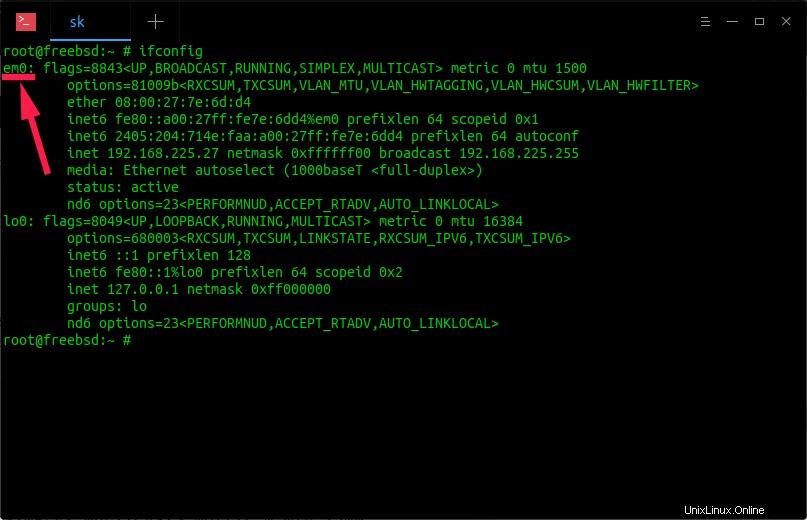
ここで em0 はネットワークインターフェイスカード名です。
静的IPアドレスを設定するには、 /etc/rc.confを編集します ファイル:
# vi /etc/rc.conf
以下に示すように行を追加/変更します。
hostname="freebsd.ostechnix.local" ifconfig_em0="inet 192.168.255.110 netmask 255.255.255.0" defaultrouter="192.168.255.1" local_unbound_enable="YES" sshd_enable="YES" moused_enable="YES" ntpd_enable="YES" powerd_enable="YES" # Set dumpdev to "AUTO" to enable crash dumps, "NO" to disable dumpdev="AUTO"
ファイルを保存して閉じます。
次のコマンドを使用してネットワークサービスを再起動します:
# /etc/rc.d/netif restart && /etc/rc.d/routing restart
ここで、コマンドを使用してIPアドレスが変更されているかどうかを確認します。
# ifconfig
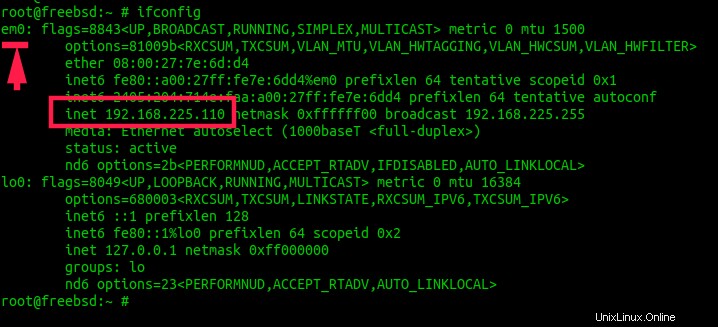
DHCPサーバーからIPアドレスを取得するようにネットワークカードを構成するには、次の行のみを追加または変更します。
hostname="freebsd.ostechnix.local" ifconfig_em0="DHCP"
または、
hostname="freebsd.ostechnix.local" ifconfig_DEFAULT="DHCP inet6 accept_rtadv"
ファイルを保存して閉じます。ネットワークサービスを再起動するか、システムを再起動して変更を有効にします。